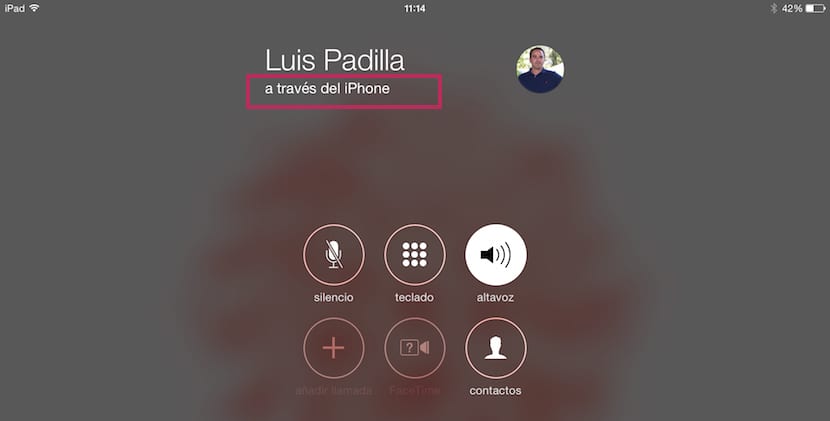
A nova versão do sistema operacional para computadores Mac, Yosemite, trouxe muitos novos recursos interessantes que permitem que você integre totalmente o iPhone e o iPad com o Mac. Desde o envio de arquivos diretamente do nosso iPhone ou iPad para o Mac e vice-versa , para poder abrir aplicativos que estamos executando em um de nossos iDevices no Mac, graças a Handoff. Em relação à continuidade, o que nos permite fazer e enviar chamadas de nosso Mac, uma opção muito confortável, já falamos com você na ocasião.
Mas hoje, temos que falar sobre como devemos configurar nosso iPhone e iPad para que possamos fazer e fazer chamadas de nosso iPad. Esta opção é muito cómoda se estivermos a consultar informação ou a fazer qualquer outro tipo de gestão no nosso iPad, temos o iPhone noutra divisão e necessitamos de fazer um telefonema mas não temos vontade de nos levantar do sofá.
Em primeiro lugar e um requisito fundamental para poder fazer chamadas a partir do nosso iPad é que ambos os dispositivos estão conectados à mesma rede Wi-Fi (como o nosso Mac, se vamos usá-los para fazer chamadas), caso contrário, você pode fazer os testes que quiser, mas nunca será capaz de fazer chamadas.
Configure o iPhone para poder fazer chamadas do iPad
O procedimento é o mesmo em ambos os casos. Basta entrar em Configurações> FaceTime e habilitar a guia Telefonemas Iphone. Mais tarde, vamos ao iPad e fazemos as mesmas alterações. Configurações> FaceTime> guia habilitar Chamadas telefônicas. do iPhone.
Assim que tivermos activado o serviço em ambos os aparelhos, devemos dirigir-nos ao número de telefone do contacto com o qual pretendemos contactar através do iPad, sem utilizar o iPhone e clique no ícone azul do telefone para estabelecer a chamada.
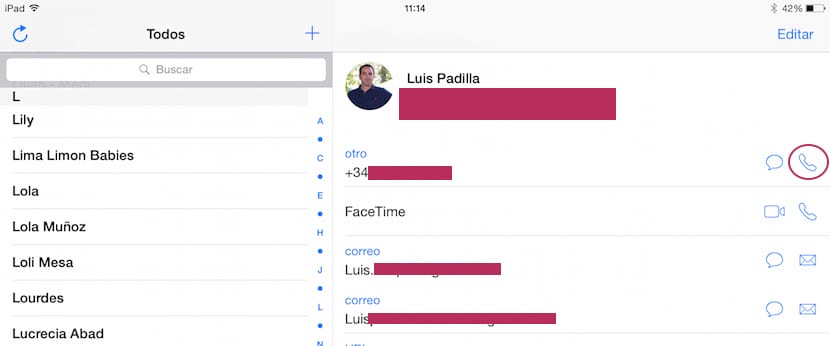
Não confundir com o FaceTime, que nos mostra a possibilidade de fazer uma chamada de vídeo ou apenas áudio pela internet, sem usar nossa linha telefônica.

Não me funciona
Que problema tens?
Bom dia, supostamente tenho tudo com a mesma conta iCloud, ontem mudei para o Mac, e quando faço a chamada ele me diz que o ipad pisca um segundo e fica igual, muito obrigado por me responder.